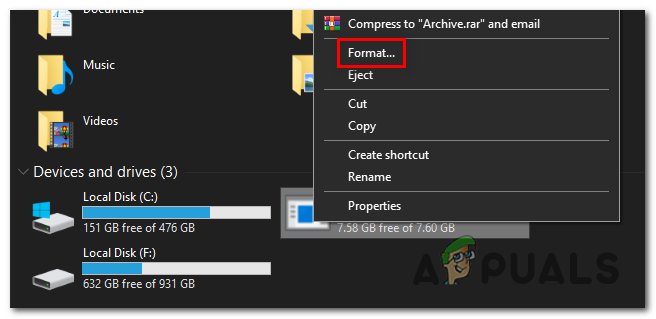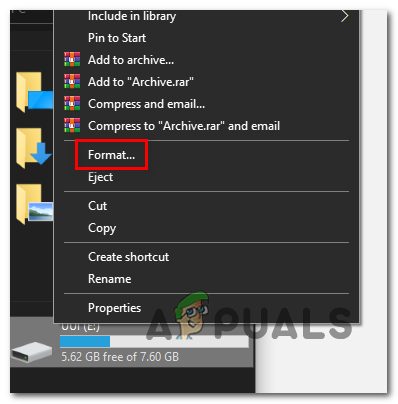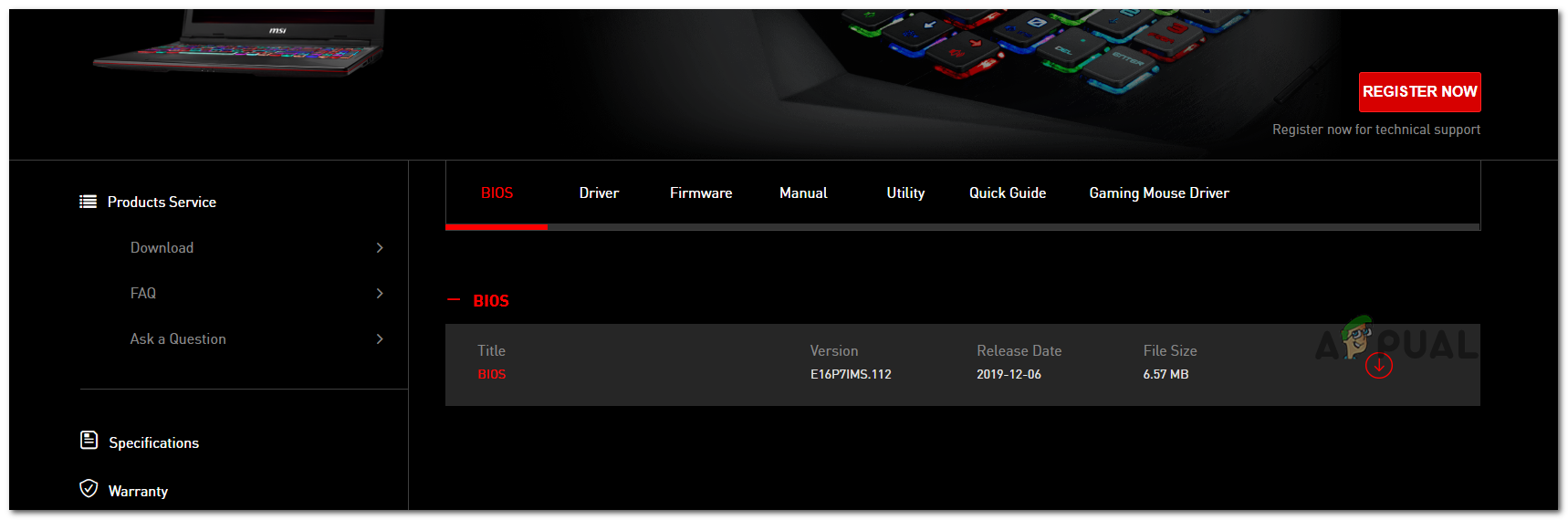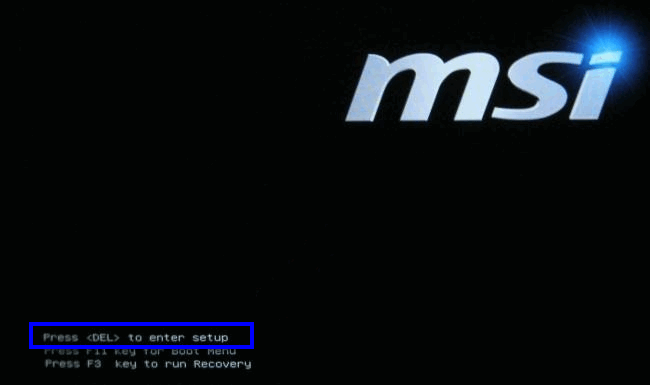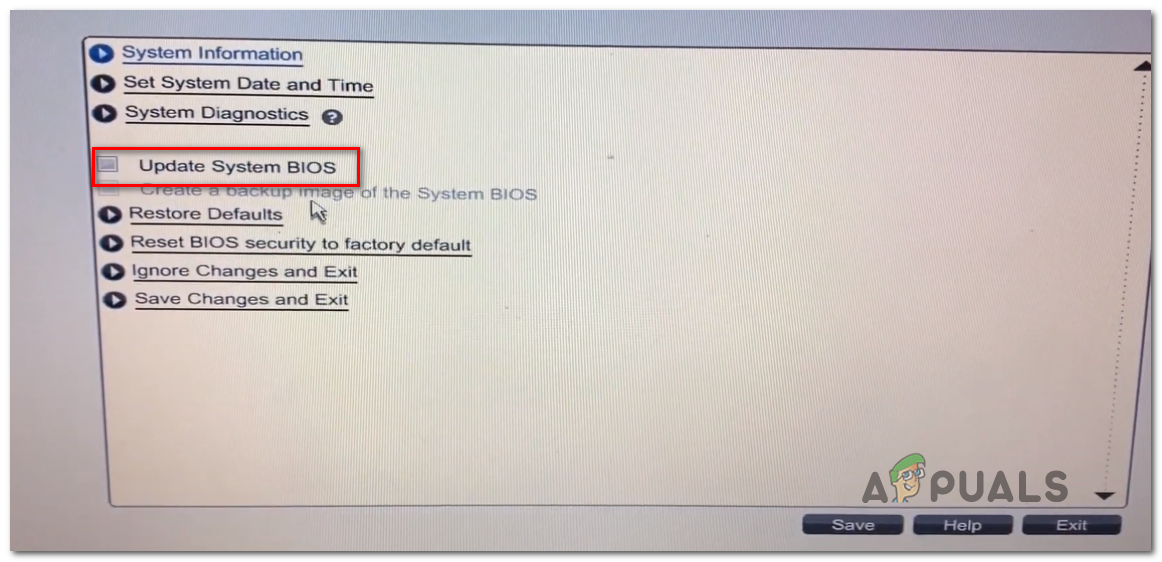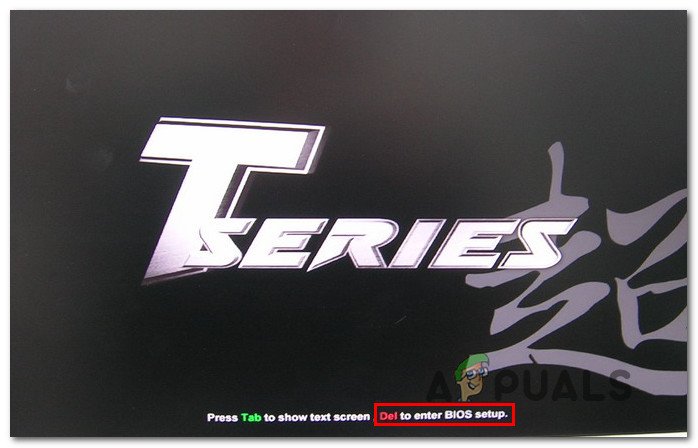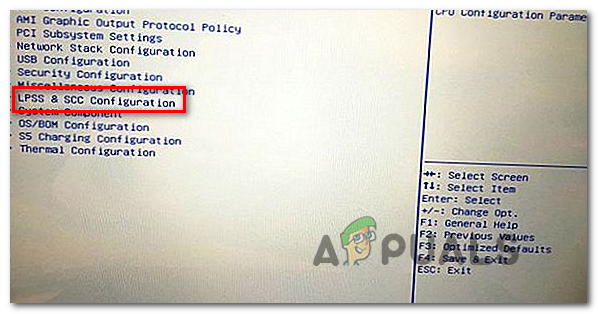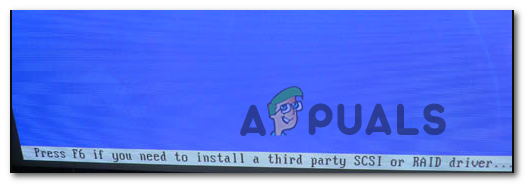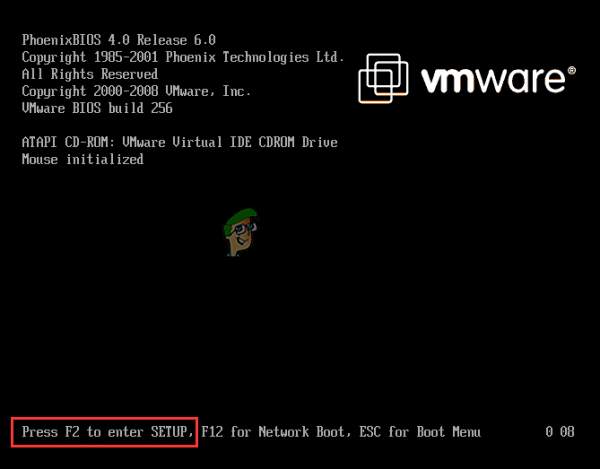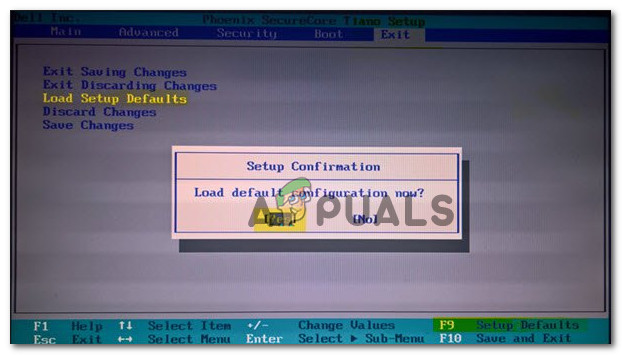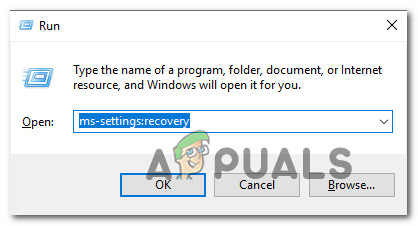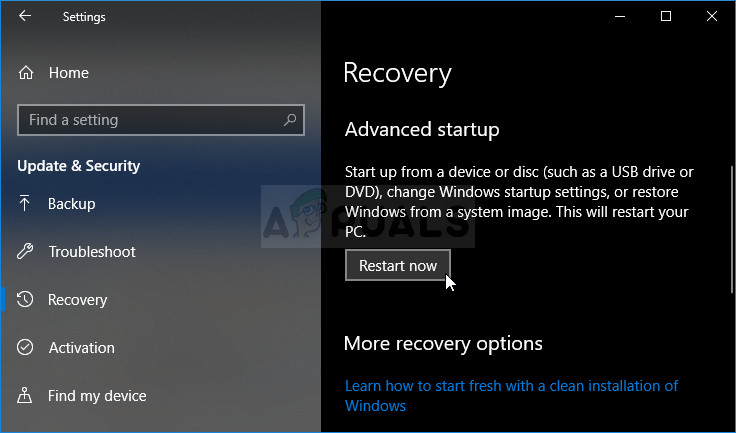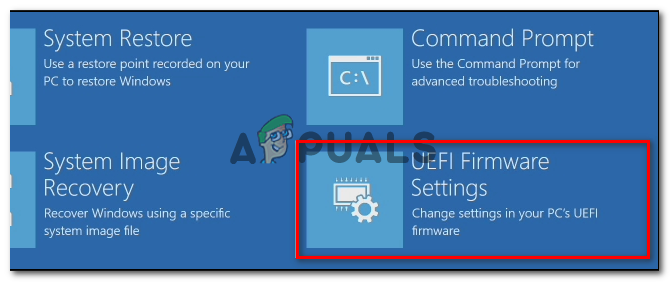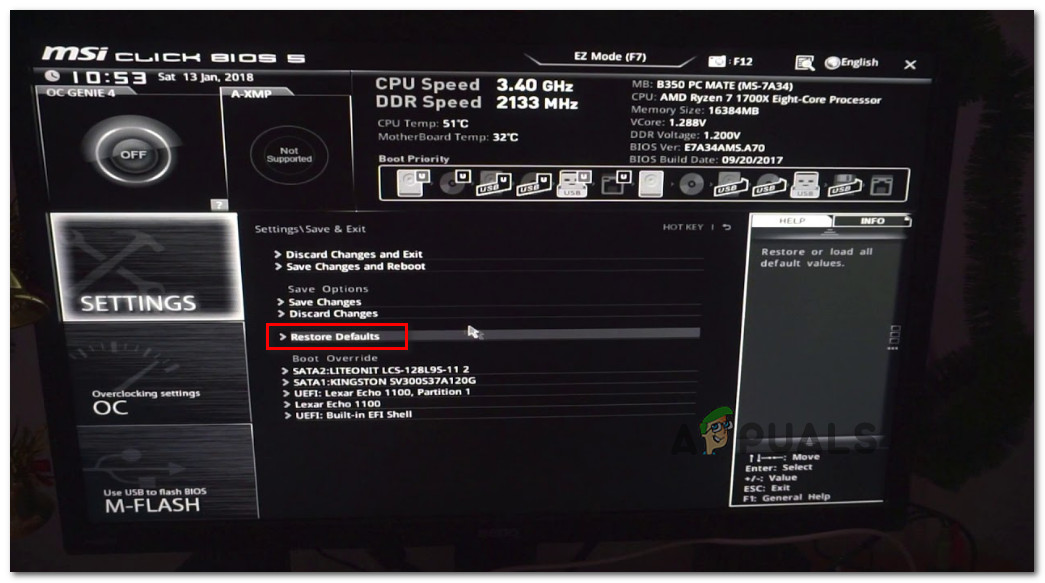Daži lietotāji sūdzas par to, ka viņi galu galā redz Apturēšanas kļūda 0x000000A5 katru reizi, kad viņi mēģina instalēt Windows 7 savā datorā. Vairumā gadījumu kļūda parādās frāzes laikā, kad instalācija ir “ Windows failu kopēšana “.

STOP kļūda “0x000000A5” kļūda, instalējot sistēmu Windows 7
Vairumā gadījumu šo konkrēto problēmu izraisa BIOS neatbilstība. Lai novērstu problēmu, šajā gadījumā jums jāievēro mātesplates ražotāja sniegtā dokumentācija atjauniniet savu BIOS versiju uz jaunāko versiju.
Gadījumā, ja izmantojat tradicionālu cieto disku, bet jūsu BIOS ir konfigurēts izmantot WIMBoot, jums būs jāpielāgo daži BIOS iestatījumi, lai atļautu instalēšanu sistēmā Windows 7. Šajā gadījumā dodieties uz BIOS iestatījumiem un pielāgojiet LPSS & SCC konfigurācija, lai pielāgotos Windows 7.
Tomēr, kā ziņo daži ietekmētie lietotāji, Apturēšanas kļūda 0x000000A5 var rasties arī RAM atteices dēļ vai daļēji salauztas RAM slota (vai ar putekļiem un savārstījumiem piepildītas slota) dēļ. Šajā gadījumā jums vajadzētu būt iespējai novērst problēmu, nomainot RAM atmiņu vai mainot aktīvi izmantoto RAM slotu.
Vecākai platformai, iespējams, būs jāpiespiež instalēt Standard PC HAL, ja izmantotā BIOS nav pilnībā Atbilst ACPI . To var izdarīt Windows instalēšanas secības pirmajos ekrānos.
Ja viss pārējais neizdodas, jums vajadzētu atiestatīt BIOS vai UEFI iestatījumus uz noklusējumu un vēlreiz pārtaisīt instalēšanu, lai redzētu, vai problēma joprojām pastāv.
BIOS atjaunināšana uz jaunāko versiju
Kā izrādās, lielākajā daļā gadījumu šo konkrēto problēmu izraisīs BIOS neatbilstība. Šis apstāšanās kods parasti norāda, ka BIOS versija nav saderīga ar papildu konfigurāciju un ar enerģijas saskarni (ACPI), kas tiek atbalstīta sistēmā Windows 7.
Ja šis scenārijs ir piemērojams, jums vajadzētu būt iespējai novērst problēmu, atjauninot BIOS versiju uz jaunāko pieejamo. Bet paturiet prātā, ka, ņemot vērā to, ka BIOS saskarnes dažādos mātesplates ražotājos ir ļoti atšķirīgas, nav iespējams sniegt detalizētus norādījumus.
Labākais veids, kā iegūt īpašas instrukcijas par BIOS versijas atjaunināšanu, ir tiešsaistē veikt meklēšanas vaicājumu vietnē BIOS Update + mātesplates modelis ‘Un ļoti uzmanīgi izlasiet dokumentāciju oficiālajā vietnē.
Paturiet prātā, ka lielākā daļa mātesplates ražotāju piedāvās paši savu BIOS atjaunināšanas utilītu, tāpēc ir ļoti svarīgi izpildīt burtam norādītās darbības. Asus ir E-Z Flash, MSI ir MFlash utt.

BIOS versijas atjaunināšana
Šeit ir saraksts ar oficiālo dokumentācijas direktoriju sarakstu BIOS atjaunināšanai dažiem populārākajiem mātesplates ražotājiem:
- Dell
- ASUS
- Acer
- Lenovo
- Sony Vayo
Ja meklējat dažas vispārīgas vadlīnijas, kas ļaus atjaunināt BIOS versiju, izpildiet tālāk sniegtos norādījumus, lai to izdarītu, izmantojot USB zibatmiņu.
Piezīme: Noteikti izlasiet oficiālo dokumentāciju, lai iegūtu detalizētus norādījumus. Šī ir tikai vispārīga vadlīnija.
- Vispirms pārliecinieties, ka jums ir tukša vieta USB zibatmiņa sēdēja gatava. Ja tas jau ir piepildīts ar datiem, dublējiet tos un pēc tam ar peles labo pogu noklikšķiniet uz zibatmiņas diska un izvēlieties Formāts no konteksta izvēlnes.
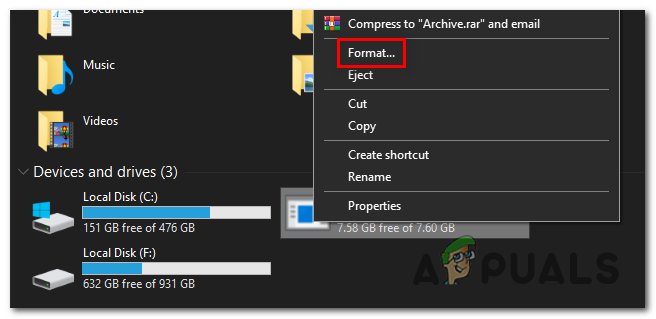
USB diska formatēšana
- Iekšpusē Formāts ekrānā iestatiet failu sistēmu uz FAT32 un atzīmējiet izvēles rūtiņu blakus Ātrais formāts . Pēc tam noklikšķiniet uz Sākt formatēt disku.
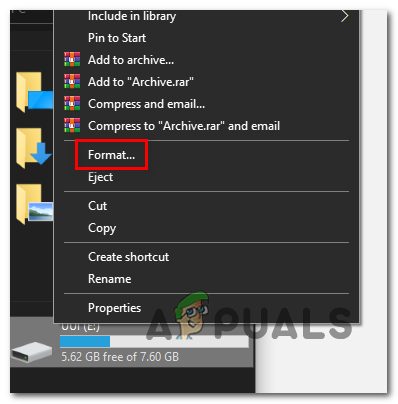
Noņemamā diska formatēšana
- Kad darbība ir pabeigta, apmeklējiet mātesplates ražotāja vietni, skatiet BIOS atjaunināšanas dokumentāciju un lejupielādējiet jaunāko BIOS programmaparatūras versiju. Pēc tam nokopējiet šo failu tikko formatētajā USB zibatmiņā.
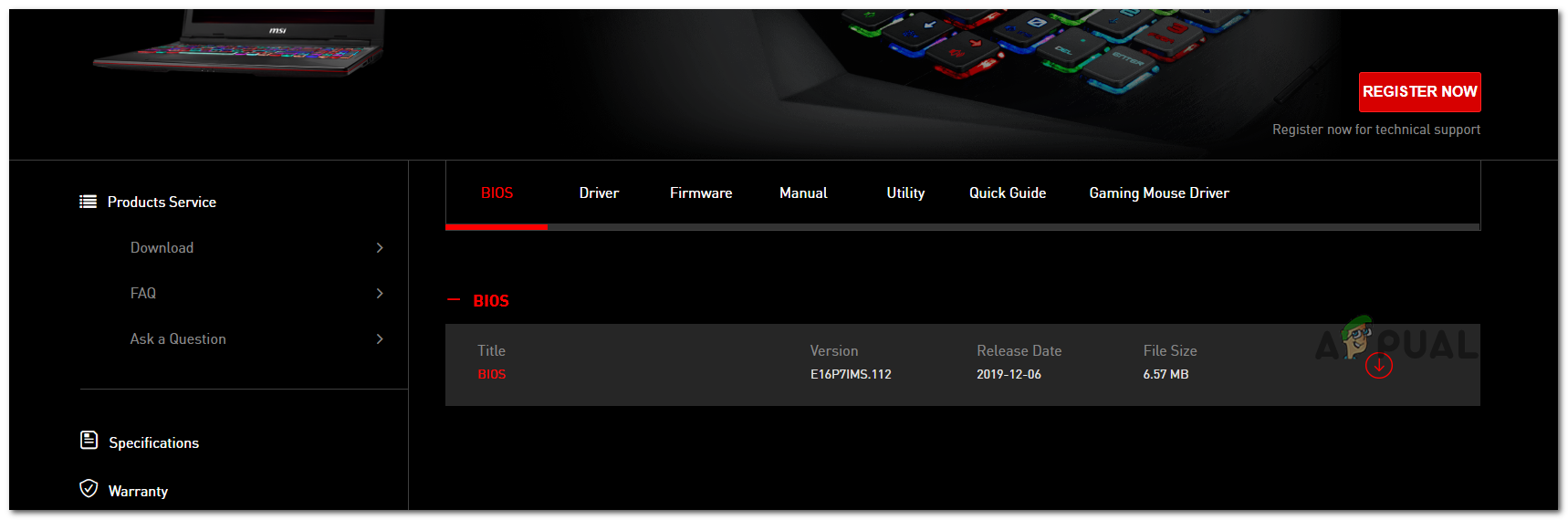
Lejupielādē jaunāko BIOS versiju
Piezīme: Atkarībā no mātesplates ražotāja, iespējams, būs jāveic dažas papildu izmaiņas failos, kas izmantoti BIOS atjaunināšanai, tāpēc ir ļoti svarīgi iepazīties ar oficiālo dokumentāciju.
- Pēc tam, kad izdosies nokopēt Boot failus USB zibatmiņā, restartējiet datoru un nospiediet nepieciešamo ( Iestatīšanas taustiņš ) nākamajā startēšanas reizē, lai piekļūtu BIOS iestatījumu izvēlnei.
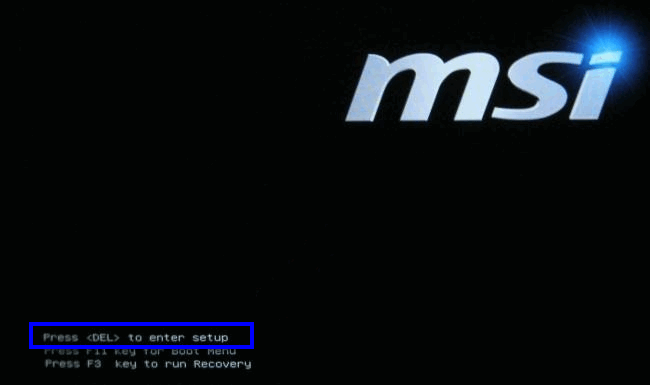
Nospiediet [taustiņš], lai atvērtu iestatīšanu
Piezīme: Ja Uzstādīt ekrāns neparādās ekrānā, mēģiniet nospiest Taustiņi Esc, Del vai F (F2, F4, F6, F8 un F12). Gadījumā, ja neviena no šīm potenciālajām BIOS atslēgām nedarbojas, meklējiet konkrēto tiešsaistē BIOS iestatījumi atslēga atbilstoši jūsu mātesplates modelim. - Kad esat iekšā savā BIOS iestatījumi , skatieties zem Iepriekšējie iestatījumi nosauktajai opcijai Atjaunināt sistēmas BIOS (vai līdzīgu)
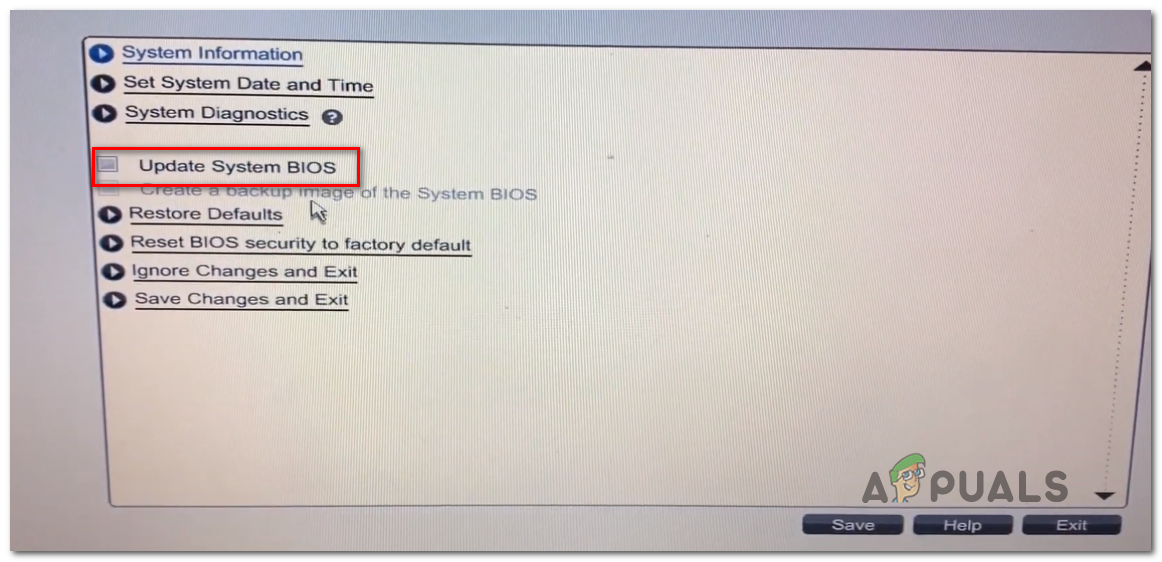
Sistēmas BIOS atjaunināšana, izmantojot USB zibspuldzi
- Kad atjaunināšanas darbība ir pabeigta, restartējiet datoru un gaidiet nākamo startēšanu. Kad esat sasniedzis šo punktu, varat droši noņemt USB zibatmiņas disku no datora.
Ja esat jau veicis dažas darbības, lai atjauninātu savu BIOS uz jaunāko versiju, un joprojām tiek parādīts tas pats kļūdas ziņojums, pārejiet uz nākamo iespējamo labojumu zemāk.
LPSS un SCC konfigurācijas pielāgošana
Ja izmantojat vecāku mātesplati un tradicionālo HDD, iespējams, ka jūs cīnāties ar Apturēšanas kļūda 0x000000A5 neatbilstības dēļ WIMBoot. Paturiet prātā, ka WIMBoot netiek atbalstīts tradicionālajos diskdziņos, kas joprojām izmanto rotācijas komponentus vai hibrīdus diskus (kas satur gan cietvielu, gan rotācijas piedziņas komponentus).
Ja šis scenārijs ir piemērojams, jums vajadzētu būt iespējai novērst problēmu, piekļūstot BIOS iestatījumiem un pielāgojot LPSS un SCC konfigurāciju tā, lai tā būtu konfigurēta darbam operētājsistēmā Windows 7. Vairāki ietekmētie lietotāji ir apstiprinājuši, ka šī darbība beidzot ļāva viņiem pabeigt Windows 7 instalēšana, nesaskaroties ar Apturēšanas kļūda 0x000000A5.
Šeit ir īss ceļvedis par LPSS un SCC Konfigurācija no Papildu BIOS iestatījumu izvēlne:
- Atveriet mašīnu, ar kuru rodas problēmas, un sāciet nospiest Uzstādīt taustiņu, tiklīdz esat nonācis sākuma ekrānā.
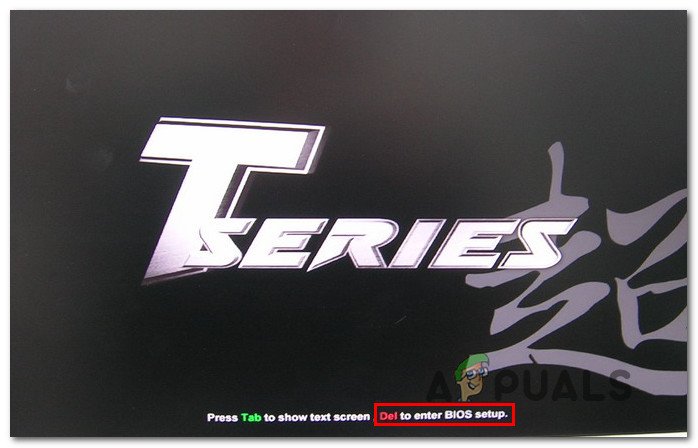
Nospiežot iestatīšanas taustiņu, lai ievadītu BIOS iestatījumus
Piezīme: The Iestatīšana (BIOS) atslēga jāuzstāda uz ekrāna. Ja jums ir grūtības atrast savu konkrēto Uzstādīt taustiņu, meklējiet tiešsaistē īpašus norādījumus par piekļuvi BIOS vai UEFI iestatījumi .
- Kad esat atvēris BIOS iestatījumu izvēlni, dodieties uz Papildu iestatījumu izvēlne un izskats piekļūst nosaukumam LPSS un SCC konfigurācija .
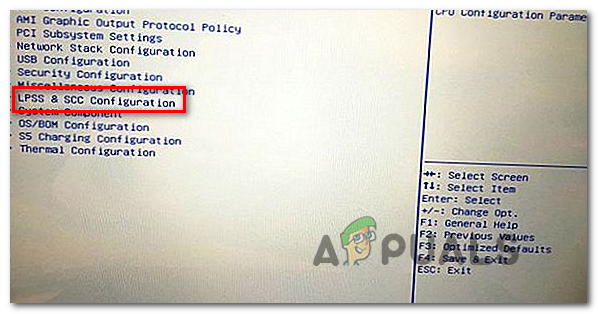
Piekļuve izvēlnei LPSS un SCC konfigurācija
- Iekšpusē LPSS un SCC konfigurācija izvēlnē mainiet nolaižamo izvēlni, kas saistīta ar Operētājsistēma līdz 7.
- Saglabājiet tikko veiktās izmaiņas BIOS iestatījumi , pēc tam mēģiniet atkārtot Windows 7 instalēšanu un pārbaudiet, vai jūs varat to pabeigt, nesaskaroties ar to pašu Apturēšanas kļūda 0x000000A5.
RAM nomaiņa vai citas slota izmantošana
Kā izrādās, Apturēšanas kļūda 0x000000A5 var rasties arī tad, ja atmiņa nav pareizi ievietota vai ja jūsu izmantotā RAM atmiņa sāk nedarboties. Tas ir piemērojams tikai tad, ja ar šo problēmu rodas nejauši vai sistēmas startēšanas laikā.
Daži ietekmētie lietotāji, kas nodarbojās ar tāda paša veida problēmām, ir ziņojuši, ka viņi veica atmiņas pārbaudi, lai noskaidrotu, vai viņu RAM nav problēmu.
Ja jūs pašlaik esat pārslogojis RAM frekvenci un spriegumu, atgriezieties pie noklusējuma vērtībām un uzraugiet lietojumu ar tādu programmu kā HWmonitor lai pārbaudītu sprieguma vai temperatūras svārstības, kas varētu izraisīt šo kļūdu.
Turklāt jūs varat arī palaist Memtest lietderība, lai pārbaudītu RAM failu integritāti.
Gadījumā, ja jūsu RAM nav sarkanu karodziņu, vienkārši nomainiet pašreiz izmantoto RAM slotu. Ja pēc slotu nomaiņas problēma neatkārtojas, pastāv liela iespēja, ka jums ir darīšana ar bojātu RAM slotu jūsu mātesplatē - šajā gadījumā nogādājiet datoru pie tehniķa, lai veiktu turpmāku izmeklēšanu.
Standarta datora aparatūras abstrakcijas slāņa (HAL) instalēšana
Ja izmantojat vecāku platformu, iespējams, ka saskaraties arī ar Apturēšanas kļūda 0x000000A5 sakarā ar to, ka BIOS, kuru mēģināt izmantot jaunās Windows versijas instalēšanas laikā.
Gadījumā, ja šis scenārijs ir piemērojams, jums vajadzētu būt iespējai novērst problēmu, iegūstot BIOS, kas ir pilnībā saderīgs ar ACPI. To darot, Windows automātiski atspējos ACPI HAL instalēšanu un instalēs Standard PC HAL.
Šeit ir īsa rokasgrāmata par standarta datora aparatūras abstrakcijas slāņa instalēšanu:
- Pārstartējiet savu mašīnu, lai atgrieztu Windows iestatīšana ekrāns.
- kad jūs redzat Nospiediet F6, ja jums jāinstalē trešās puses SCSI vai RAID draiveris “Apakšējā uzvedne, nospiediet F7 (nav F6) lai apietu ACPI instalēšanu un instalētu Standarta PC HAL .
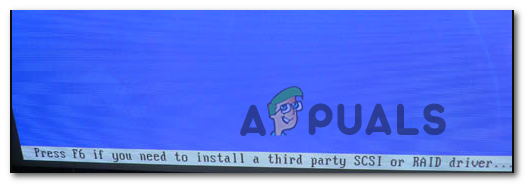
Standarta datora HAL instalēšana
- Izpildiet instalēšanas uzvednes normāli - šoreiz jums vairs nevajadzētu pārtraukt to pašu Apturēšanas kļūda 0x000000A5 kļūda.
BIOS / UEFI atjaunošana uz noklusējuma iestatījumiem
Ja neviena no iepriekš minētajām metodēm jums nav izdevusies un iepriekš esat pārliecinājies, ka izmantojat jaunāko BIOS / UEFI versiju un vai ir aktivizēts Standard PC HAL, vēl viens pēdējais labojums, kas varētu novērst problēmu, ir katru BIOS vai UEFI iestatījumiem uz noklusējuma vērtībām.
Paturiet prātā, ka BIOS versiju sadrumstalotības un tā dēļ, ka jaunākās platformās tā vietā tiek izmantota UEFI, mēs nevaram sniegt jums galīgu ceļvedi, kas ļaus atjaunot BIOS vai UEFI vērtības pēc noklusējuma.
Tādēļ mēs izveidojām divas atsevišķas rokasgrāmatas, kas ļaus to izdarīt neatkarīgi no izmantotās sāknēšanas tehnoloģijas (BIOS vai UEFI). Izpildiet to, kurš ceļvedis ir piemērots jūsu pašreizējai situācijai.
BIOS iestatījumu atiestatīšana uz noklusējumu
- Ieslēdziet ierīci (vai restartējiet to) un sāciet nospiest iestatīšanas (sāknēšanas taustiņu), tiklīdz esat nonācis sākotnējā ekrānā.
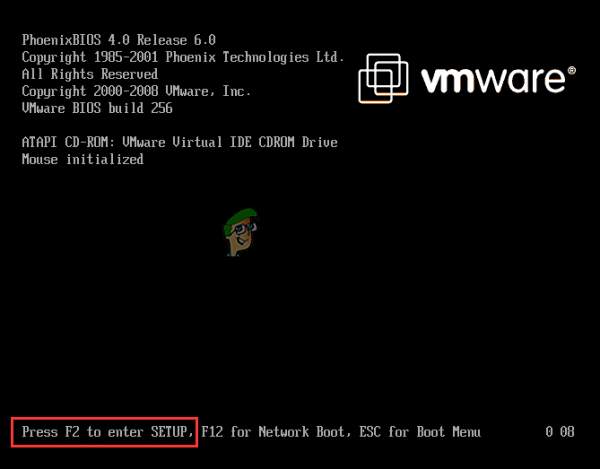
Nospiežot iestatīšanas taustiņu
Piezīme: Ja sāknēšanas atslēga ekrānā netiek parādīta, mēģiniet Esc, Del, F1, F2, F4, F8, F12 vai tiešsaistē meklējiet īpašo iestatīšanas atslēgu.
- Kad esat iekļuvis BIOS iestatījumos, meklējiet opciju ar nosaukumu Iestatīšanas noklusējumi (vai iestatīšanas noklusējums, Rūpnīcas noklusējums vai Atiestatīt uz Default), apstipriniet, pēc tam saglabājiet izmaiņas, lai atgrieztos BIOS noklusējuma konfigurācijā.
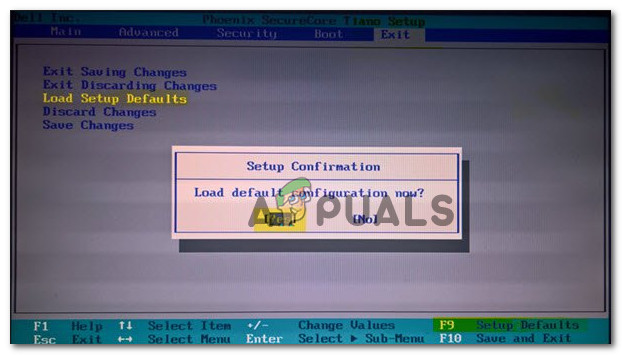
Ielādēt noklusējuma sistēmas konfigurāciju
Piezīme: Ja jums ir vispārējā BIOS versija, kuru izmanto lielākā daļa ražotāju, varat atgriezties pie noklusējuma iestatījumiem, nospiežot F9 kad esat iekšā BIOS iestatīšana izvēlne.
- Kad esat pārliecinājies, ka izmaiņas ir saglabātas, izejiet no BIOS iestatījumiem un mēģiniet vēlreiz veikt Windows 7 instalēšanu un pārbaudiet, vai problēma joprojām pastāv.
UEFI iestatījumu atiestatīšana uz noklusējumu
- Nospiediet Windows taustiņš + R lai atvērtu a Palaist dialoglodziņš. Pēc tam ierakstiet ‘ ms-settings: atkopšana ’ un nospiediet Enter lai atvērtu Atkopšanas izvēlne no Iestatījumi lietotne.
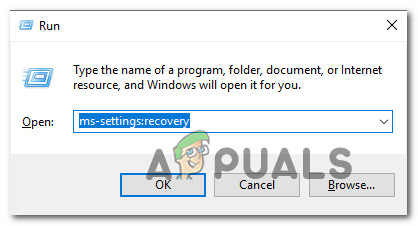
Piekļuve cilnei Atkopšana
- Kad esat nonācis iekšā Atgūšana logā noklikšķiniet uz Restartēt pogu saistīts ar Papildu palaišana.
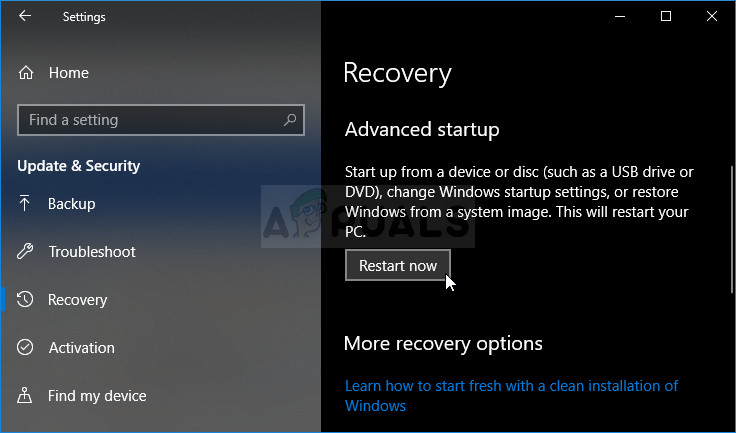
Piekļuve papildu startēšanai, izmantojot iestatījumus
- Pēc tam jūsu dators tiks restartēts tieši Pielāgota opcija izvēlne. Kad esat nonācis līdz šim punktam, dodieties uz Problēmu novēršana> Papildu opcijas un noklikšķiniet uz UEFI / BIOS programmaparatūra iestatījumi.
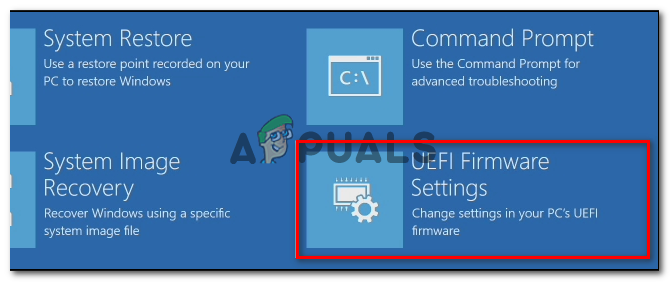
Piekļuve UEFI programmaparatūras iestatījumiem
- UEFI iestatījumu iekšpusē noklikšķiniet uz izvēlnes Iestatījumi un meklējiet opciju Atjaunot noklusējumus (vai līdzīgu).
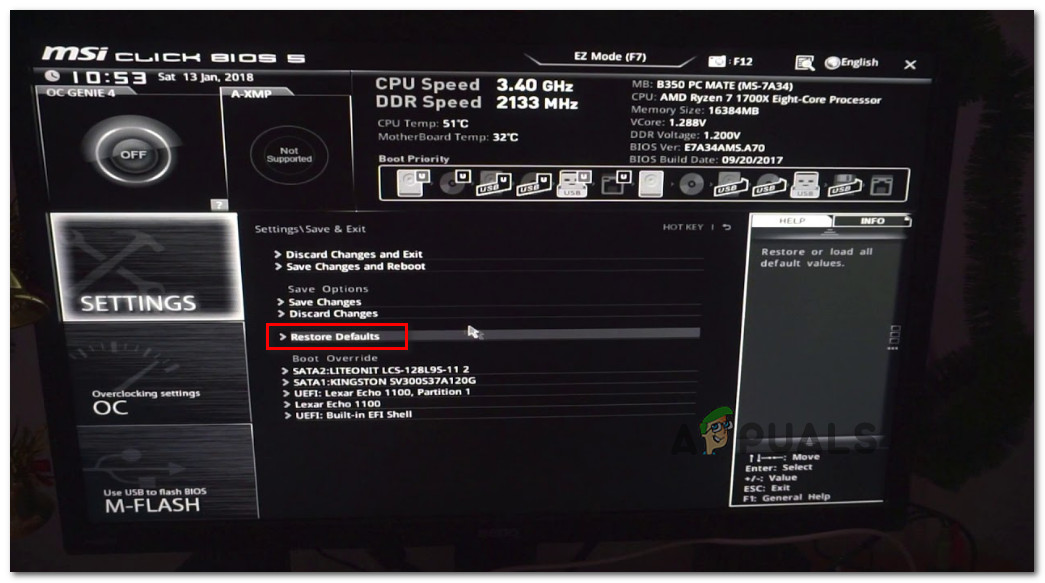
Atjaunojiet UEFI iestatījumus pēc noklusējuma
- Pēc tam pabeidziet darbību un saglabājiet izmaiņas, pirms izejat no UEFI iestatījumi .
- Nākamajā sistēmas startēšanas laikā mēģiniet vēlreiz instalēt sistēmu Windows 7 un pārbaudiet, vai jūs varat pabeigt procesu, nesaskaroties ar Kļūda 0x000000A5 kļūda.